In questa guida ti spiego tutti i passaggi necessari per configurare Aruba Mail su PC con Outlook e Thunderbird, con Apple Mail e come far funzionare Aruba mail su iPhone, iPad e Android.

Tutti al giorno d’oggi disponiamo di un indirizzo di posta elettronica. Di fatto sul web è impossibile sopravvivere senza un casella di posta ed è per questo che è molto importante avere sempre a disposizione la propria mail e con essa tutti i dati necessari. Avere correttamente configurato il client di posta elettronica è fondamentale. Il client di posta è quel programma che ci permette, su PC e smartphone, di leggere ed inviare le mail, recentemente abbiamo realizzato una selezione dei migliori client di posta per Windows ed anche per Android.
Molti di noi hanno scelto come provider di posta elettronica Aruba. Ora è necessario capire come fare per accedere alla casella di posta elettronica da tutti i nostri dispositivi, siano essi PC, Mac, smartphone e tablet, al fine di poter avere sempre accesso alle mail. Oggi grazie a questa guida vediamo come configurare mail Aruba su PC, Mac, Linux, iPhone ed iPad con Outlook, Thunderbird e Apple Mail.
La guida su come configurare correttamente la mail di Aruba è molto semplice e vi spiegherò passo passo tutti i passaggi da seguire per settare correttamente tutte le impostazioni. Le uniche cose che vi chiedo sono: 5 minuti per leggere l’articolo e un po’ di attenzione per seguire al meglio i vari passaggi. La guida è suddivisa per i vari dispositivi ed è quindi differente impostare la mail Aruba su PC, Mac e smartphone. Vi invito anche a leggere la nostra guida a come riconoscere email false e con truffa.
Indice dei contenuti
Parametri da utilizzare per configurare mail Aruba
Devi sapere che per configurare correttamente la mail Aruba è necessario impostare alcuni parametri. Questi dati contengono le impostazioni che permetteranno al client di posta elettronica di comunicare con Aruba e ti permetteranno di leggere e scrivere mail Aruba da PC e smartphone senza problemi.
Le impostazioni da utilizzare cambiano a seconda che andiamo a scegliere di utilizzare il protocollo IMAP o il protocollo POP3. Fra i due ci sono alcune differenze che abbiamo visto nel nostro approfondimento IMAP e POP3 cosa cambia e quali sono le differenze.
Il protocollo POP 3 è il più vecchio per la gestione delle email ed è stato pensato e realizzato per utilizzare la posta elettronica su un solo dispositivo. Il difetto principale di POP3 è che prevede con la cancellazione dei messaggi di posta dal server una volta che questi sono stati copiati sul PC o sullo smartphone. Questo comporta l’impossibilità di avere una copia di backup dei propri messaggi salvata sul server Aruba perché tutti i dati vengono cancellati una volta scaricati sul PC. Per questo motivo vi consiglio di utilizzare il protocollo IMAP.
Il protocollo IMAP è più moderno rispetto al precedente ed è quello che ti consiglio di utilizzare. Grazie a questa configurazione è possibile utilizzare lo stesso account di posta su più dispositivi contemporaneamente e consente anche di mantenere sul server la copia di backup di tutte le mail inviate e ricevute. Questo protocollo è quello più comodo e pratico da utilizzare.
Una volta scelto il protocollo che vuoi utilizzare puoi configurare mail Aruba sul tuo client di posta elettronica semplicemente riportando i dati che trovi qui sotto nei vari campi delle impostazioni.
I protocolli che trovi qui sotto sono da considerarsi validi per tutte le caselle di posta elettronica relative ad un dominio, come ad esempio nomeutente@nomedominio.it) e per le caselle mail che terminano con @aruba.it ma non possono essere utilizzati per la configurazione di Aruba PEC.
IMAP
- Server posta in arrivo (IMAP): imaps.aruba.it
- Porta: 993
- Richiede SSL: si
- Richiede autenticazione: si
- Server posta in uscita (SMTP): smtps.aruba.it
- Porta: 465
- Richiede SSL: si
- Richiede autenticazione: sì
- Nome completo o nome visualizzato: [Il tuo nome]
- Nome account o Nome utente: indirizzo di posta elettronica Aruba (es. nome@aruba.it)
- Indirizzo e-mail: indirizzo di posta elettronica Aruba (es. nome@aruba.it)
- Password: password scelta in fase di creazione della casella di posta elettronica Aruba
POP3
- Server posta in arrivo (IMAP): pop3s.aruba.it
- Porta: 995
- Richiede SSL: si
- Richiede autenticazione: si
- Server posta in uscita (SMTP): smtps.aruba.it
- Porta: 465
- Richiede SSL: si
- Richiede autenticazione: sì
- Nome completo o nome visualizzato: [Il tuo nome]
- Nome account o Nome utente: indirizzo di posta elettronica Aruba (es. nome@aruba.it)
- Indirizzo e-mail: indirizzo di posta elettronica Aruba (es. nome@aruba.it)
- Password: password scelta in fase di creazione della casella di posta elettronica Aruba
Se riscontri errori o problemi ti invito a leggere la pagina ufficiale del sito di Aruba. Sul sito potrai trovare i dati aggiornati dei protocolli POP 3 e IMAP.
Parametri da utilizzare per configurare PEC Aruba

Per impostare correttamente la PEC Aruba è necessario impostare alcuni parametri. Queste informazioni contengono le impostazioni che permettero al client di posta elettronica di comunicare con Aruba e ti permetteranno di leggere e scrivere PEC Aruba senza problemi.
Le impostazioni da utilizzare cambiano a seconda che andiamo a scegliere di utilizzare il protocollo IMAP o il protocollo POP3. Fra i due ci sono alcune differenze e le abbiamo spiegate poco sopra.
Una volta scelto il protocollo che vuoi utilizzare puoi configurare mail Aruba sul tuo client di posta elettronica semplicemente riportando i dati che trovi qui sotto nei vari campi delle impostazioni. Noi ti consigliamo di utilizzare il protocollo IMAP.
IMAP
- Server posta in arrivo (IMAP): imaps.pec.aruba.it
- Porta: 993
- Richiede SSL: si
- Richiede autenticazione: si
- Server posta in uscita (SMTP): smtps.pec.aruba.it
- Porta: 465
- Richiede SSL: si
- Richiede autenticazione: sì
- Nome completo o nome visualizzato: [Il tuo nome]
- Nome account o Nome utente: indirizzo di posta elettronica PEC Aruba (es. nome@pec.it)
- Indirizzo e-mail: indirizzo di posta elettronica Aruba PEC (es. nome@pec.it)
- Password: password scelta in fase di creazione della casella PEC Aruba
POP3
- Server posta in arrivo (IMAP): pop3s.pec.aruba.it
- Porta: 995
- Richiede SSL: si
- Richiede autenticazione: si
- Server posta in uscita (SMTP): smtps.pec.aruba.it
- Porta: 465
- Richiede SSL: si
- Richiede autenticazione: sì
- Nome completo o nome visualizzato: [Il tuo nome]
- Nome account o Nome utente: indirizzo di posta elettronica Aruba PEC (es. nome@pec.it)
- Indirizzo e-mail: indirizzo di posta elettronica Aruba PEC (es. nome@pec.it)
- Password: password scelta in fase di creazione della casella PEC Aruba
I protocolli che trovi qui sotto sono da considerarsi validi per tutte le caselle di posta elettronica PEC, come ad esempio nomeutente@pec.it. Se riscontri errori o problemi ti invito a leggere la pagina ufficiale del sito di Aruba.
Come configurare mail Aruba sul PC
Come leggere mail Aruba via browser
La via più semplice per utilizzare la mail Aruba è accedervi tramite il portale web dedicato grazie ad un browser. Accedendo direttamente tramite browser al sito web questo pannello Web possiamo accedere direttamente alla nostra casella di posta elettronica su Aruba. Se la mail che ci interessare leggere è una PEC rechiamoci sul portale PEC.it. Una volta arrivati alla pagina che vi abbiamo indicato poco sopra non ci resta che effettuare il login inserendo il nostro nome utente e la password, in questo modo possiamo accedere alla versione Web dell’ Aruba Mail.
Come configurare mail Aruba su Outlook
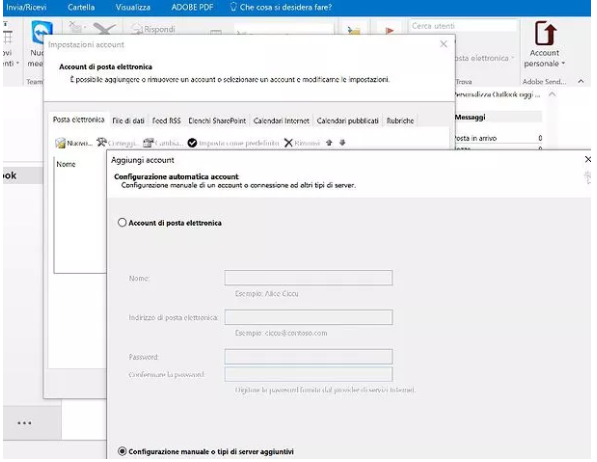
Oltre alla versione web di cui vi abbiamo parlato sopra esistono altri modi per accedere alla propria casella di posta elettronica. Esistono dei client di posta che ci permettono di leggere e scrivere mail dal nostro PC. Il più famoso di questi programmi è Microsoft Outlook che è disponibile per Windows e Mac. Vediamo come impostare correttamente Microsoft Outlook per funzionare con mail Aruba.
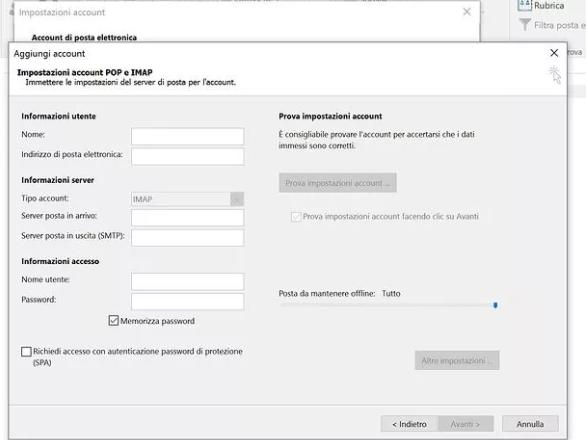
Iniziamo aprendo il programma e muovendoci in alto a sinistra fino a trovare File, clicchiamo e selezioniamo Impostazioni e successivamente la voce Impostazioni Account. Ci si aprirà una finestra, da qui clicchiamo prima su Posta Elettronica e poi sul tasto Nuovo. Mettiamo la spunta sulla voce Configurazione manuale o tipi di server aggiuntivie proseguiamo. Ora clicchiamo su Avanti e selezioniamo il protocollo che vogliamo utilizzare fra POP e IMAP, ancora Avanti. Compiliamo con attenzione il modulo che ci appare con tutte le coordinate IMAP o POP3 della nostra casella di posta elettronica di Aruba. Abbiamo visto quali sono i parametri che dobbiamo inserire poche righe più su.
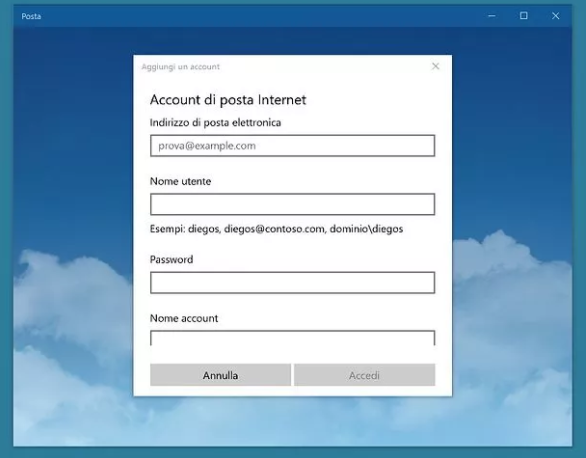
Fino a qui abbiamo impostato gran parte dei parametri. Ci rimangono adesso da impostare i numeri delle porte dei server da utilizzare per inviare e ricevere la posta e i dettagli del nostro account. Per farlo clicchiamo in basso a destra sul tasto Altre impostazioni, qui inseriamo tutti i parametri che abbiamo visto sopra nelle schede Server della posta in uscita e Impostazioni avanzate.
Come configurare mail Aruba su Windows mail (posta di Windows)
L’app posta realizzata appositamente per Windows è installata di default su Windows 8.1 ed anche sul nuovo Windows 10. Questo client Posta di Windows funziona decisamente bene ed è gratuito. Essendo già installato sul PC non ci resta che aprirlo e cliccare sul pulsante Aggiungi account. Ora possiamo procedere selezionando l’opzione Configurazione avanzata. Lo step successivo ci porta a dover cliccare su Posta e Internet e a compilare il modulo con i dai del nostro account ed i paramenti POP3 e IMAP che abbiamo visto sopra. Una volta terminata la configurazione di Aruba Mail su Windows Mail potremmo utilizzare comodamente questo client per leggere e scrivere email.
Come configurare mail Aruba su Mozilla Thunderbird

Uno dei client di posta più apprezzati è Mozilla Thuderbird, software che potete scaricare gratuitamente dal sito del produttore. Una volta completata l’installazione, possiamo aprire il programma e cliccare sul pulsante ≡ che si trova in alto a destra nella finestra. Spostiamoci su Nuovo messaggio e clicchiamo successivamente sul tasto Account email esistente. In questo modo potremo andare ad impostare il nostro account mail Aruba su Mozilla Thunderbird.
I passaggi successivi sono abbastanza semplici ma vanno eseguiti con attenzione. Procediamo a scrivere prima il nostro nome, o il nome che vogliamo venga visualizzato dai destinatari delle nostre mail, l’indirizzo email che vogliamo utilizzare e la relativa password. Una volta compilati i campo clicchiamo su Continua e poi compiliamo gli spazi con i dati dei protocolli IMAP o POP3 che troviamo più in alto.
Come configurare mail Aruba su Apple Mail per Mac
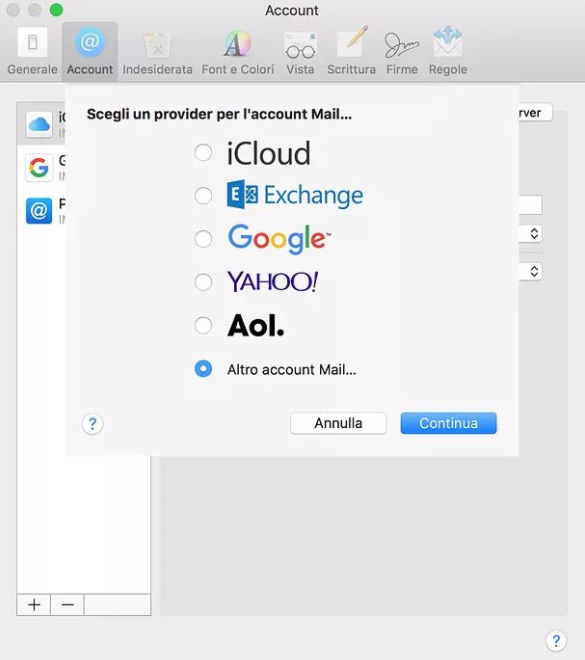
Se hai un Mac sicuramente hai visto l’icona dell’app Apple Mail. Questo software è il client di posta elettronica realizzato da Apple ed è molto simile a quello che si trova su iPhone ed iPad. L’utilizzo di Mail per Mac è semplice ed immediato ma prima bisogna andare a configurare correttamente l’account di posta elettronica di Aruba. Procediamo aprendo il programma ed andiamo a cliccare sul menu Mail che troviamo in alto a sinistra. Da questo menu possiamo selezionare Preferenze. Dalla finestra che si aprirà clicchiamo su Account e successivamente sul tasto [+] posizionato in basso a sinistra. Da qui possiamo selezionare l’opzione Alto account Mail e successivamente compilare i moduli con i dati del nostro account mail Aruba e con i protocolli IMAP o POP3 di cui trovate più su tutti i dati.
Come configurare mail Aruba su Android ed iPhone
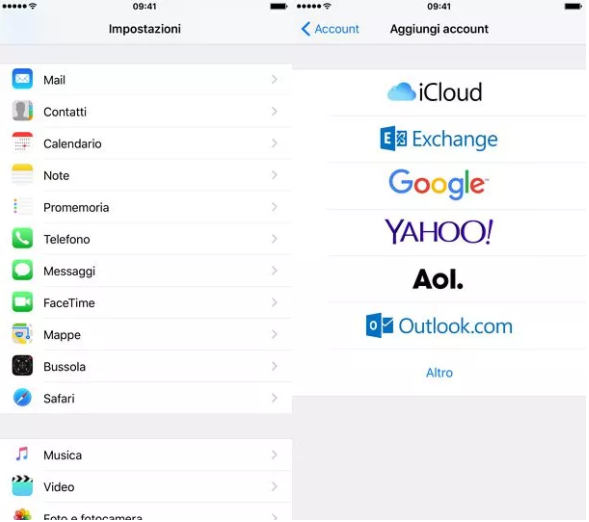
Il metodo più semplice per leggere le proprie mail di Aruba da smartphone e tablet con Android ed iOS è quello di utilizzare l’app gratuita che è disponibile per Android, iOS e Windows Phone. Una volta scaricata l’app sarà sufficiente fare il login con il proprio username e la password per poter gestire comodamente posta ricevuta ed inviata.
Anche la PEC è gestibile tramite l’app dedicata che è disponibile sia per Android che per iOS.
Come usare Aruba Mail su Gmail di Android o Mail di iPhone
Se non vogliamo usare le app ufficiali di Aruba e preferite utilizzare un altro client di posta elettronica, come Mail di iPhone o Gmail su Android, lo possiamo fare senza problemi. Per utilizzare un client diverso da quello ufficiale di Aruba ci basta impostare i dati dei protocolli IMAP o POP, che ti ho riportato sopra.
Se vogliamo impostare Aruba mail su iPhone ed iPad su Mail di Apple possiamo configurare l’account seguendo questi semplici passaggi. Andiamo sulle Impostazioni di iPhone, o di iPad, e scorriamo le voci fino a trovare la voce Mail. A questo punto dobbiamo tappare su Account ed ancora Aggiungi account. Da questa schermata premiamo prima su Altro e successivamente sul tasto Aggiungi Account Mail e procediamo con la compilazione di tutti i campi utilizzando i protocolli IMAP o POP 3 che abbiamo riportato sopra e i dati di accesso alla mail (nome utente e password) della mail Aruba.
Se, invece, vogliamo usare Aruba mail su smartphone e tablet con Andoid dovremo andare ad impostare tutti i parametri IMAP o POP 3 sull’app di Gmail. Cerchiamo l’app in questione dal menu delle applicazioni ed apriamola. Una volta aperta dovremo digitare il nostro indirizzo email di Aruba e la relativa password, successivamente dovremo procedere con la Configurazione manuale. Da questo pannello inseriamo il protocollo IMAP o POP3 che vogliamo utilizzare seguendo i parametri che abbiamo scritto all’inizio dell’articolo.
In caso di problemi di configurazione su device con Android ed iOS date un occhio alla pagina ufficiale sul sito di Aruba.
Come testare se Aruba Mail funziona correttamente
Arrivati a questo punto non ci rimane che verificare che tutto sia andato bene. Per fare questo test possiamo aprire la posta in arrivo e verificare che siano presenti i messaggi che avevamo già ricevuto. Altro test da effettuare è quello di provare a scrivere una mail, magari ad un amico, un parente o a se stessi, e verificare che questa venga correttamente recapitata. Se tutti i test sono andati correttamente possiamo iniziare a leggere e scrivere mail Aruba direttamente da smartphone.
Arrivati a questo punto dovremmo essere riusciti ad impostare la mail Aruba sul nostro PC o Mac e sul nostro client di posta elettronica preferito. I passaggi alla fine sono abbastanza semplici da seguire e con un po’ di attenzione abbiamo configurato Aruba mail correttamente.












